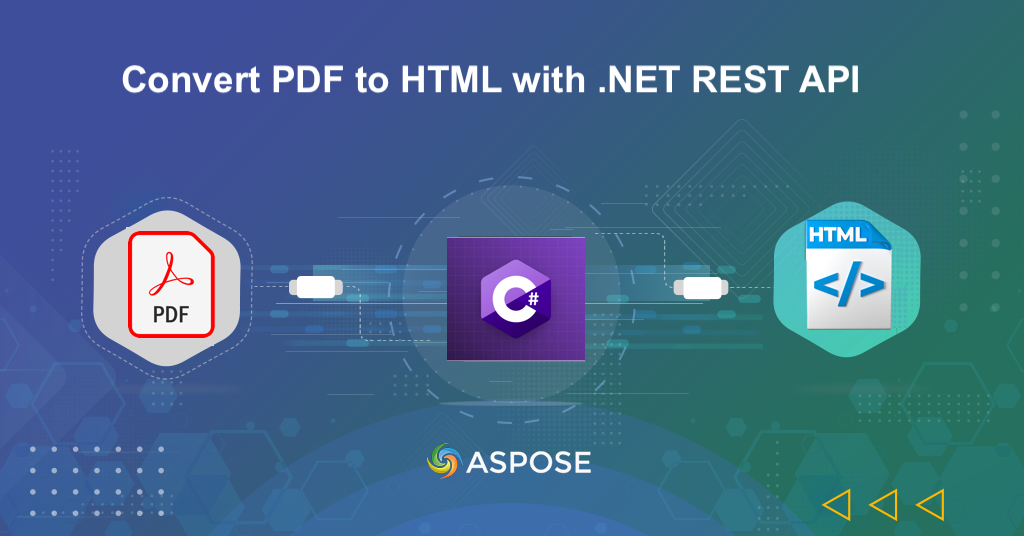
Muunna PDF HTML:ksi .NET REST API:n avulla.
PDF-asiakirjat ovat suosittu valinta tiedon jakamiseen, koska ne on muotoiltu yhdenmukaisesti eri laitteilla ja alustoilla. Mutta kun on kyse sisällön näyttämisestä verkkosivustolla, PDF-tiedostot eivät välttämättä aina ole käyttäjäystävällisin vaihtoehto. PDF-tiedostojen muuntaminen HTML-muotoon avaa kuitenkin verkkokehittäjille ja sisällöntuottajille mahdollisuuksia. Toinen syy tähän muuntamiseen on se, että sisällön esitystapa ja saavutettavuus ovat ratkaisevia tekijöitä online-menestyksen kannalta, koska hakukoneet voivat indeksoida sen.
Tässä artikkelissa perehdymme PDF-tiedostojen muuntamiseen HTML-muotoon .NET REST API:n avulla.
- REST-sovellusliittymä PDF-muotoon HTML-muunnokselle
- Muunna PDF HTML:ksi C# .NET:n avulla
- PDF HTML-verkkoon cURL-komentojen avulla
REST-sovellusliittymä PDF-muotoon HTML-muunnokselle
PDF-muodon muuntaminen HTML-muotoon on helppoa [Aspose.PDF Cloud SDK for .NET] (https://products.aspose.cloud/pdf/net/) tehokkailla ominaisuuksilla. Tämän API:n avulla voit integroida saumattomasti PDF-muunnostoiminnot .NET-sovelluksiin ja työnkulkuihin. Muutamalla koodirivillä voit muuntaa PDF-dokumentit vaivattomasti HTML-muotoon, mikä tekee niistä sopivia web-näyttöön ja vuorovaikutukseen. REST API tarjoaa laajan valikoiman ominaisuuksia muunnosprosessin ohjaamiseen. Voit myös mukauttaa tulostettavaa HTML-koodia määrittämällä oletusfontin nimen, asiakirjan tyypin, asettelun, kuvan resoluution ja useita muita määrityksiä.
Tämän muunnosprosessin aloittamiseksi meidän on ensin lisättävä SDK-viite projektiimme ja tätä tarkoitusta varten etsi ‘Aspose.PDF-Cloud’ NuGet-pakettien hallinnassa Visual Studio IDE:ssä ja napsauta Lisää paketti -painiketta. . Sinun on myös hankittava asiakastunnuksesi pilvihallintapaneelista. Jos sinulla ei ole tiliä, luo ilmainen tili noudattamalla kohdassa [pika aloitus] (https://docs.aspose.cloud/total/getting-started/quickstart/) annettuja ohjeita.
Muunna PDF HTML:ksi C# .NET:n avulla
Nyt meidän on suoritettava seuraava koodinpätkä muunnoksen suorittamiseksi, jotta voimme hahmontaa PDF-tiedoston verkkosivustolle.
// Lisää esimerkkejä on osoitteessa https://github.com/aspose-pdf-cloud/aspose-pdf-cloud-dotnet/tree/master/Examples
// Hanki asiakkaan tunnistetiedot osoitteesta https://dashboard.aspose.cloud/
string clientSecret = "4d84d5f6584160cbd91dba1fe145db14";
string clientID = "bb959721-5780-4be6-be35-ff5c3a6aa4a2";
// luo PdfApi-esiintymä
PdfApi pdfApi = new PdfApi(clientSecret, clientID);
// Syötä PDF-tiedoston nimi
String inputFile = "Binder1-1.pdf";
// lue syötetyn PDF-tiedoston sisältö
var pdfFile = System.IO.File.OpenRead(inputFile);
// Soita API:lle muuntaaksesi PDF-tiedoston HTML-muotoon ja tallentaaksesi tulos pilvitallennustilaan
// Olemme määrittäneet HTML-tulostusmuodoksi HTML5
// Lippu jokaisen PDF-sivun tallentamiseksi erilliseksi HTML-tiedostoksi on käytössä
// Tulos luodaan .ZIP-arkistona
pdfApi.PutPdfInRequestToHtml("converted.zip",documentType: "Html5",
splitIntoPages: true, rasterImagesSavingMode: "AsPngImagesEmbeddedIntoSvg",
outputFormat: "Zip" , file: pdfFile);

PDF-HTML-muunnos esikatselu.
Alla on nopeat tiedot yllä mainitusta koodinpätkästä.
PdfApi pdfApi = new PdfApi(clientSecret, clientID);
Luo ensin PdfApi-luokan objekti ja välitä asiakkaan tunnistetiedot syöttöargumentteina.
var pdfFile = System.IO.File.OpenRead(inputFile);
Lue PDF-tiedoston sisältö paikalliselta asemalta.
pdfApi.PutPdfInRequestToHtml("converted.html",documentType: "Html5", splitIntoPages: true, rasterImagesSavingMode: "AsPngImagesEmbeddedIntoSvg", outputFormat: "Zip" , file: pdfFile);
Soita API:lle muuntaaksesi PDF syöttövirrasta HTML-muotoon. Muunnoksen aikana olemme määrittäneet arvon jokaisen PDF-sivun tallentamiseksi yksittäiseksi HTML-tiedostoksi.
Osoitteessa PutPdfInRequestToHtml on täydellinen luettelo tämän API-kutsun tukemista argumenteista ja niihin liittyvät tiedot.
Yllä olevassa esimerkissä käytetty PDF-syöttödokumentti voidaan ladata osoitteesta Binder1.pdf.
PDF HTML-muotoon verkossa cURL-komentojen avulla
PDF-tiedoston muuntaminen HTML-muotoon cURL-komennoilla yhdessä Aspose.PDF Cloudin kanssa on myös monipuolinen ja tehokas tapa. Hyödyntämällä cURL-komentojen tehoa voit helposti integroida Aspose.PDF Cloud API:n sovelluksiisi ja automatisoida PDF:n HTML-muunnosprosessin. Lisäksi cURL-komentojen käyttö mahdollistaa helpon vuorovaikutuksen RESTful-päätepisteiden kanssa, mikä mahdollistaa saumattoman viestinnän ja tiedonvaihdon. Jotta PDF voidaan näyttää HTML-selaimessa, meidän on yksinkertaisesti muutettava PDF-tiedostot HTML-muotoon kutsumalla muutama cURL-komento, mikä vähentää merkittävästi kehitystyötä ja vaivaa.
Ensimmäinen askel tässä lähestymistavassa on JWT-käyttötunnisteen luominen. Joten suorita seuraava komento:
curl -v "https://api.aspose.cloud/connect/token" \
-X POST \
-d "grant_type=client_credentials&client_id=bb959721-5780-4be6-be35-ff5c3a6aa4a2&client_secret=4d84d5f6584160cbd91dba1fe145db14" \
-H "Content-Type: application/x-www-form-urlencoded" \
-H "Accept: application/json"
Nyt meidän on suoritettava seuraava cURL-komento, joka lataa PDF-tiedoston pilvivarastosta, muuntaa koko asiakirjan HTML-muotoon ja tallentaa tulosteen .ZIP-arkistona paikalliselle asemalle (nimi määritetty -o-argumentilla).
curl -v "https://api.aspose.cloud/v3.0/pdf/{inputPDF}/convert/html?compressSvgGraphicsIfAny=false&documentType=Html5&fixedLayout=true&splitIntoPages=false&rasterImagesSavingMode=AsPngImagesEmbeddedIntoSvg&removeEmptyAreasOnTopAndBottom=true&flowLayoutParagraphFullWidth=true" \
-X GET \
-H "accept: multipart/form-data" \
-H "authorization: Bearer {accessToken}" \
-o "Converted.zip"
Korvaa “inputPDF” pilvitallennustilassa olevan PDF-syöttödokumentin nimellä ja “accessToken” yllä luodulla JWT-käyttötunnuksella.
Johtopäätös
Yhteenvetona voidaan todeta, että PDF:n muuntaminen HTML-muotoon Aspose.PDF Cloud API -sovelluksella tarjoaa kattavan ja monipuolisen ratkaisun. Aspose.PDF Cloud SDK tarjoaa laajoja ominaisuuksia ja mukautusvaihtoehtoja riippumatta siitä, käytätkö .NET REST APIa saumattomaan integrointiin tai cURL-komentoja tehokkaaseen muuntamiseen. Nämä lähestymistavat varmistavat PDF-sisällön tarkan renderöinnin responsiiviseksi HTML:ksi, säilyttäen asettelun ja muotoilun optimaalista käyttökokemusta varten. Lisäksi kyky upottaa PDF-sisältöä HTML-sivuille mahdollistaa monipuolisen ja interaktiivisen verkkosovelluksen, mikä parantaa saavutettavuutta ja käyttäjien sitoutumista.
hyödyllisiä linkkejä
Aiheeseen liittyvät artikkelit
Suosittelemme vierailemaan seuraavissa blogeissa: